Exportez votre projet Logic Pro X pour la collaboration

Découvrez comment exporter votre projet Logic Pro X pour collaborer avec d
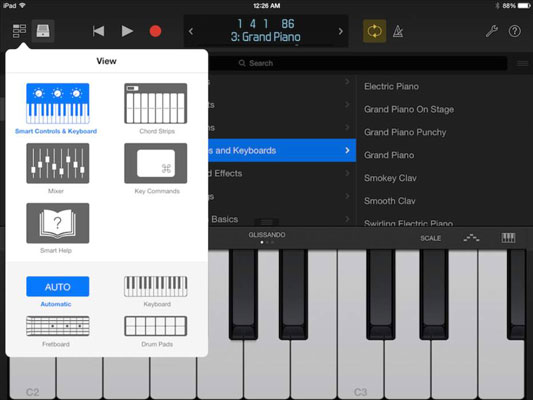
Jouez les clés.
La première chose que vous devriez vérifier dans l'application Logic Remote est la barre de contrôle en haut de l'interface. L'écran central affiche l'emplacement de la tête de lecture, le nom de la piste et le numéro de la piste. Vous pouvez naviguer dans la liste des pistes avec les flèches de chaque côté de l'écran.
Appuyez sur l'icône d'affichage pour accéder à différentes vues, notamment les instruments tactiles, la console de mixage, l'aide intelligente et les raccourcis clavier. Le menu Affichage est dynamique et vous propose des options en fonction de la piste sélectionnée.
Appuyez sur l'icône de la bibliothèque pour ouvrir la bibliothèque de correctifs. Dans le menu Bibliothèque de patchs, vous pouvez accéder à l'intégralité de votre bibliothèque Logic Pro et choisir de nouveaux patchs pour la piste actuellement sélectionnée. Logic Remote fait de son mieux pour reconnaître l'instrument que vous chargez et vous fournir les bons outils pour le travail. Les commandes intelligentes Logic Remote vous offrent des interfaces sympas, faciles à utiliser et amusantes à jouer.
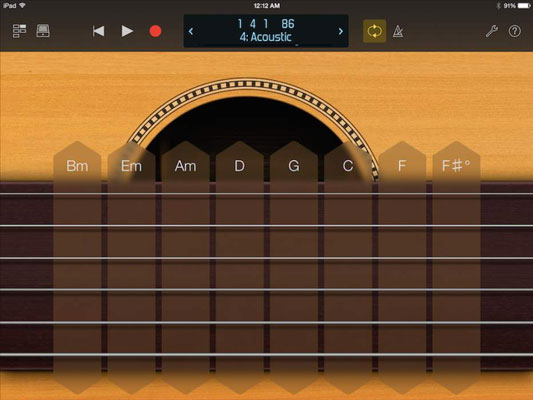
Jouer de la guitare.
Si vous êtes guitariste, vous préférerez peut-être jouer de tous les instruments logiciels Logic Pro en utilisant un manche sur votre iPad. Si vous n'êtes pas guitariste, le manche est facile à apprendre (touchez les frettes pour jouer des notes), et les frettes peuvent vous inspirer à jouer différemment. Vous pouvez faire glisser les cordes vers le haut ou vers le bas pour plier les notes, comme sur une guitare. Vous pouvez également jouer avec des bandes d'accords.
Pour afficher les bandes d'accords, appuyez sur l'icône d'affichage et choisissez les bandes d'accords. Appuyez sur le haut de la bande d'accords pour jouer les six cordes à la fois. Vous pouvez appuyer sur n'importe quelle corde individuelle pour la jouer ou glisser de haut en bas le long de la bande d'accords pour simuler le grattage.
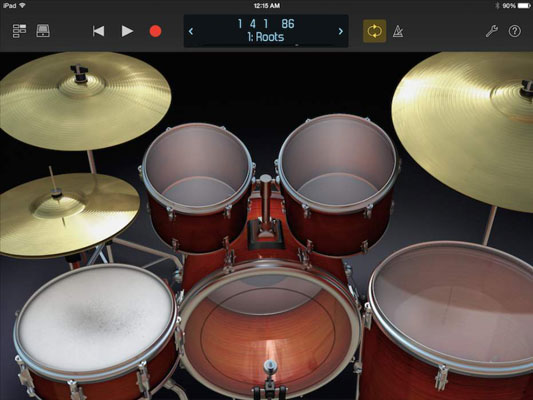
Jouer de la batterie.
Logic Remote transforme votre iPad en un créateur de rythmes facile à utiliser. Avec une piste Ultrabeat sélectionnée, vous pouvez afficher un grand écran de 24 pads de batterie. Avec une piste Drum Kit Designer sélectionnée, vous pouvez choisir la vue du kit. Les tambours sont tactiles. Si vous tapez sur un tambour avec deux doigts, il joue des notes répétées (idéal pour le charleston), et lorsque vous écartez les doigts, le motif s'accélère (idéal pour les roulements de tambour).
Jouer de la batterie.
Logic Remote transforme votre iPad en un créateur de rythmes facile à utiliser. Avec une piste Ultrabeat sélectionnée, vous pouvez afficher un grand écran de 24 pads de batterie. Avec une piste Drum Kit Designer sélectionnée, vous pouvez choisir la vue du kit. Les tambours sont tactiles. Si vous tapez sur un tambour avec deux doigts, il joue des notes répétées (idéal pour le charleston), et lorsque vous écartez les doigts, le motif s'accélère (idéal pour les roulements de tambour).
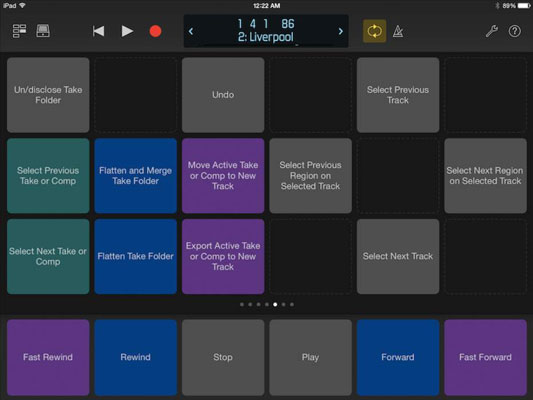
Modifiez les pistes et votre arrangement.
L'édition est souvent remplie de tâches répétitives. Lorsque vous vous retrouvez à choisir les mêmes menus et fonctions encore et encore, ouvrez la vue des raccourcis clavier et ajoutez un raccourci clavier personnalisé.
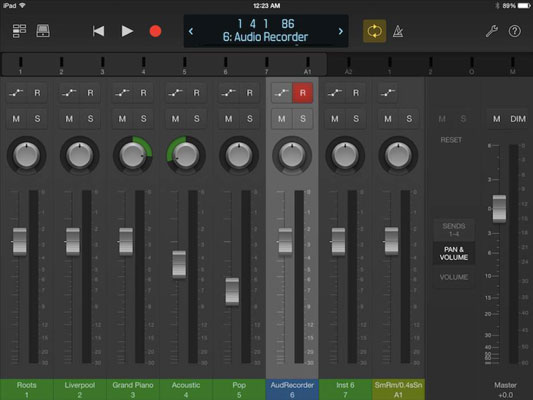
Utilisez votre console de mixage iPad.
Appuyez sur l'icône d'affichage et choisissez le mélangeur, qui vaut le prix total de l'iPad. Le mélangeur vous montre des indicateurs de niveau ; icônes pour l'automatisation, l'enregistrement, la sourdine et le solo ; boutons de casserole; faders; et les noms et numéros de piste. Vous pouvez faire glisser les noms de pistes ou les indicateurs de niveau pour afficher différents groupes de curseurs. Pour afficher les départs d'effets dans la table de mixage, touchez l'icône Sends 1–4 à côté du fader principal.
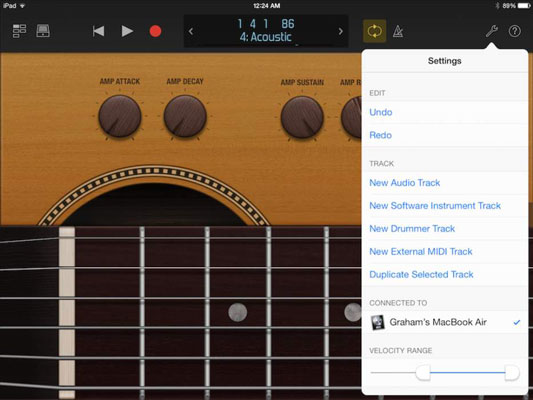
Logique de commande Pro.
Appuyez sur l'icône des paramètres pour ouvrir les sous-menus d'édition et de suivi. Dans ce menu, vous pouvez annuler et rétablir les modifications, créer et dupliquer des pistes, ajuster la plage de vélocité des instruments tactiles et ouvrir l'aide de Logic Remote.
Logique de commande Pro.
Appuyez sur l'icône des paramètres pour ouvrir les sous-menus d'édition et de suivi. Dans ce menu, vous pouvez annuler et rétablir les modifications, créer et dupliquer des pistes, ajuster la plage de vélocité des instruments tactiles et ouvrir l'aide de Logic Remote.
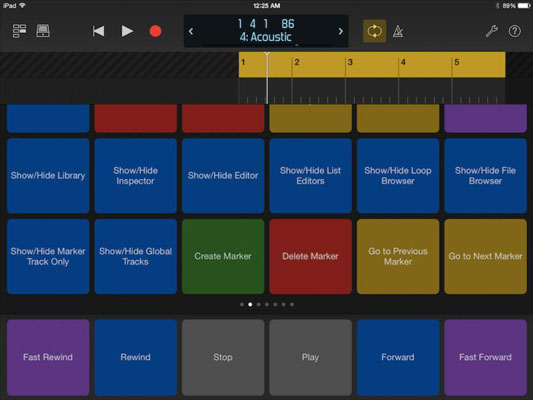
Naviguez dans Logic Pro.
L'affichage de la barre de contrôle vous indique l'emplacement de la tête de lecture en temps musical ou en temps d'horloge, en fonction des paramètres généraux du projet. Appuyez sur l'affichage de la barre de contrôle et une règle s'ouvre sous la barre de contrôle. Balayez vers la gauche ou la droite dans la règle ou la zone d'affichage pour déplacer la tête de lecture.
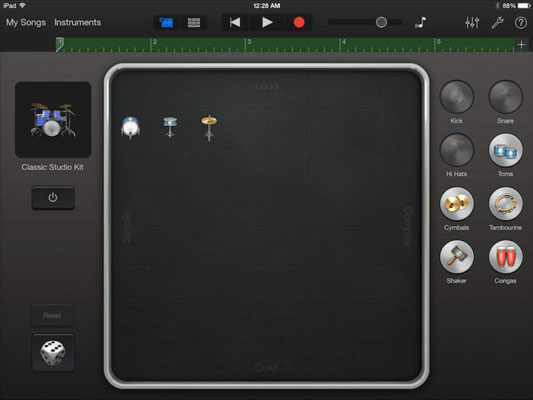
Dessinez des chansons avec GarageBand.
Vous pouvez démarrer n'importe quel projet dans GarageBand pour iOS (iPhone, iPad ou iPod touch), l'importer dans GarageBand sur votre Mac pour y travailler un peu plus, puis l'importer dans Logic Pro.
Le flux de travail est fluide. L'un des avantages de l'utilisation des trois applications est que vous disposez d'une version du projet enregistrée sur votre appareil iOS, dans votre dossier de projets GarageBand et dans votre dossier de projets Logic Pro. Les sauvegardes redondantes sauveront la situation.
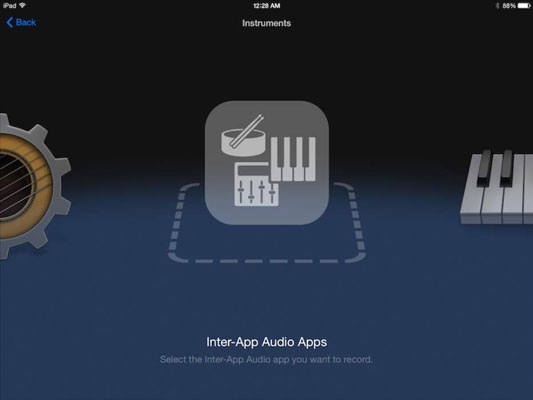
1
Importez l'audio de l'iPad.
GarageBand pour iOS est capable d'enregistrer d'autres applications musicales sur votre appareil via Inter-App Audio. De nombreuses applications iOS prennent en charge le protocole Inter-App Audio. C'est un excellent moyen de transférer l'audio de vos synthés et boîtes à rythmes tiers dans GarageBand et, éventuellement, dans Logic Pro.
Vous pouvez également utiliser des effets audio tiers via Inter-App Audio. Certains simulateurs d'amplis de guitare au son fantastique peuvent être utilisés comme effet sur vos pistes audio. Enregistrer des applications dans GarageBand pour iOS, puis importer des projets sur votre ordinateur est un moyen simple et efficace de tirer le meilleur parti de votre iPad, GarageBand et Logic Pro X.
Découvrez comment exporter votre projet Logic Pro X pour collaborer avec d
Logic Pro X n'est pas seulement un séquenceur audio/MIDI. Vous pouvez également importer une vidéo et ajouter votre propre musique de film. La notation de films et de séries télévisées avec Logic Pro X est intuitive et vous constaterez que l'ajout de films à votre projet est simple. Ajouter un film à votre projet Vous pouvez ajouter des films QuickTime à votre projet en […]
Les périphériques MIDI peuvent inclure des claviers, des pads de batterie, des contrôleurs alternatifs tels que des systèmes MIDI de guitare, etc. Bien que vous n'ayez pas besoin d'un contrôleur MIDI pour faire de la musique avec Logic Pro, c'est beaucoup plus amusant si vous avez un moyen de jouer des instruments logiciels. Et les joueurs entraînés peuvent utiliser leurs compétences pour saisir de la musique […]
L'essentiel de l'arrangement et de l'édition de Logic Pro consistera probablement à travailler avec des régions dans la zone des pistes. Ici, vous découvrez les bases de l'édition de régions. Glisser, déplacer et redimensionner des régions Les régions peuvent être glissées vers différents emplacements sur la timeline. Ils peuvent également être déplacés entièrement sur différentes pistes, et ils peuvent […]
Si vous prévoyez d'enregistrer de l'audio à partir d'un microphone ou d'un instrument, vous aurez besoin d'un moyen d'obtenir l'audio dans Logic Pro. Votre Mac a probablement une entrée de ligne ou un microphone intégré. Bien que ceux-ci puissent fonctionner à la rigueur, les enregistrements professionnels nécessitent des périphériques d'entrée de meilleure qualité. La documentation de la plupart du matériel professionnel vous montrera […]
Le réglage de la fréquence d'échantillonnage de votre projet est l'une des premières choses que vous devez faire avant de commencer à enregistrer de l'audio. Si votre projet se compose uniquement d'instruments logiciels et MIDI, vous pouvez modifier la fréquence d'échantillonnage à tout moment. Mais lorsque l'audio est inclus dans votre projet, la modification de la fréquence d'échantillonnage nécessitera que votre audio […]
Lorsque vous créez votre projet dans Logic Pro X, il est automatiquement enregistré dans le dossier Logic sous le nom temporaire Untitled.logicx. (Vous pouvez accéder au dossier Logic dans le Finder en accédant à Users→USERNAME→Music→Logic.) Pour enregistrer votre projet manuellement, choisissez File→Save. Dans la boîte de dialogue Enregistrer qui apparaît, nommez votre projet et choisissez un emplacement ou […]
Les rectangles arrondis dans votre zone de pistes sont appelés régions. Considérez les régions comme des espaces réservés flexibles pour vos données audio et MIDI. Les régions peuvent être vides, attendant que vous ajoutiez du contenu, ou créées lorsque vous enregistrez un nouveau contenu. Les régions sont des références à vos données MIDI et audio. Ils peuvent même référencer une référence, permettant […]
Comme pour les prises audio, vous pouvez enregistrer plusieurs prises MIDI pour créer une prise parfaite. La création d'une prise composite finale à partir de plusieurs prises s'appelle la compilation. Pour créer un dossier de prises lors de l'enregistrement en mode cycle, vous devez d'abord choisir Enregistrer → Options d'enregistrement MIDI → Créer des dossiers de prises. Les options d'enregistrement MIDI définiront le comportement de votre projet […]
L'échantillonneur Logic Pro EXS24 lit des fichiers audio appelés échantillons. Les échantillonneurs sont utiles pour recréer des instruments acoustiques car vous lisez des fichiers audio enregistrés. Mais vous pouvez également échantillonner des sons synthétiques ou modifier des échantillons acoustiques jusqu'à ce qu'ils ne soient plus reconnaissables pour créer des sons uniques avec Logic Pro X. Ici, vous apprenez à utiliser […]





